domenica 18 agosto 2019, 08:59
Dalla fine del 2018 sono iniziati a comparire in italia i famigerati assistenti vocali.
Dopo essermi documentato anch'io ho iniziato ad addentrarmi in questo mondo.
Analizzando i 4 principali del mondo on-line (Cortana, Siri, Alexa e Google), per "Manifesta superiorità" ne rimangono solo 2 ossia Google ed Alexa,così ho deciso di provarli entrambi.
Non starò qui a scrivere come si fà una certa cosa o un'altra con Alexa o Google home, semplicemente elencherò i punti dove a mio avviso è più forte uno o l'altro assistente. Entrambi hanno pregi e difetti, l'importante è saperli e decidere quale meglio si adatta alle nostre esigenze.
Premesso che per usarli entrambi per riprodurre musica è bene dotarsi di un'account spotify per non impazzire con servizi musicali differenti ecc...
Partiamo:
1) Per la domotica basta scegliere i dispositivi dichiarati compatibili dal produttore, ma personalmente preferisco Alexa perchè ha un tempo di latenza massimo da quando si dà il comando a quando viene eseguito di massimo un secondo, mentre con google assistant minimo sono 4/5 secondi di attesa e vi posso assicurare che vi viene il nervoso già alla seconda volta di utilizzo
2) Per quanto riguarda l'attivazione degli speacker, Google non consente il cambio del comando di attivazione, ossia solo hey/ok Google, Alexa (anche se in modo limitato) ti dà l'opzione di scegliere tra Alexa/Echo/Computer/Amazon, ok non è una gran scelta, ma qualcosa c'è...
3) Per chiedere informazioni al dispositivo, tipo quanti anni ha il tizio, qual è la capitale del tal stato, oppure una info da wikipedia, ecc... è moooooolto più semplice chiederlo a Google Assistant (Alexa ricerca tramite Bing... capite anche voi che la lotta è impari)
4) Se dovete effettuare ricerche concatenate, google ha un'itelligenza artificiale molto più sviluppata e si ricorda cos'avete chiesto con la domanda precedente. L'esempio più famoso che gira sui video di youtube è quello che riguarda Gerry Scotti, suo figlio e l'età di suo figlio
5) Per quanto riguarda i promemoria Google è più affidabile e li riconosce meglio quando glieli inserite vocalmente
6) Google supporta il voice match meglio (hanno però ancora bisogno di lavorarci su un pò)
7) Il voice match di google è migliore in quanto è diviso per account e non per utente che effettua il login con lo stesso account
8) Impossibilità per Google di attivare le risposte brevi, ossia se dò il comando chiudi tapparelle, con Alexa (con risposte brevi attive) ricevo un semplice bling, mentre con Google mi devo sorbire la lettura di un tema, del tipo... ok chiudo tapparella bagno, chiudo tapparella sala.... ecc... è vero che si può creare una routine per farmi magari solo dire FATTO, ma funziona una volta su 5. E' anche vero che Google ci stà lavorando e nell'ultimo mese hanno introdotto la risposta veloce almeno per le luci (es. Google spegni luce sala, prima rispondeva: OK, spengo il dispositivo luce sala, mentre ora risponde con un semplice OK)
DA MIGLIORARE/ATTVARE PER ENTRAMBI:
- Voice Match che funzioni BENE e per account differenti
- Possibilità (tramite il voice match) di utilizzare ognuno il suo account spotify o account gestione musica
mercoledì 27 marzo 2019, 20:48
Dopo aver installato phpmyadmin per gestire i vari DB, potrebbe tornare utile poter accedere anche da root per poterli gestire tutti, quindi procediamo:
1) installiamo phpmyadmin
apt-get install phpmyadmin --> installarlo senza password
2) Diamo il comando per impostare la password di root a mariadb
mysql_secure_installation
dove rispondiamo alle domande che ci vengono poste ed impostiamo la password di root
3) Entriamo nel DB:
mysql -u root
4) Lanciamo i seguenti comandi
use mysql;
update user set plugin=' ' where User='root';
flush privileges;
exit;
5) A questo punto possiamo riavviare MariaDB ed accedere a phpmyadmin come utenti root
/etc/init.d/mysqld restart
ciao
Pigio
giovedì 5 aprile 2018, 13:00
Per visualizzare la lista di tutte le macchine virtuali sul server (il numero id viene mostrato nella prima colonna della lista che ci compare):
vim-cmd vmsvc/getallvms
Per visualizzare l’ID di una macchina specifica (il numero id viene mostrato nella prima colonna):
vim-cmd vmsvc/getallvms | grep nome della macchina
Per avviare una macchina specifica:
vim-cmd vmsvc/power.on ID
Spegnere una macchina specifica:
vim-cmd vmsvc/power.off ID
Verificare lo stato di una macchina specifica (ci dice se una macchina è accesa oppure no):
vim-cmd vmsvc/power.getstate ID
Per avviare installare i VMTools su una macchina specifica:
vim-cmd vmsvc/tools.install ID
venerdì 27 ottobre 2017, 20:50
Alcuni comandi che tornano sempre utili (e su richiesta di Magni) ecco 2 dritte
Considerate di partire da una Debian installata base da un cd NetInst
#Installo i tool per gestire le schede di rete
apt-get install net-tools ssh
#Edito ssh per togliere il root direct login e cambiare la porta di ssh, poi riavvio il servizio per rendere le modifiche effettive
nano /etc/ssh/sshd_config
/etc/init.d/ssh restart
#Installo librerie che potrebbero servirmi più avanti
apt-get install bzip2 zip unzip locate module-assistant
#Configuro aggiorno e predispongo i modules assistant
m-a
#Installo MariaDB, phpmyadmin, apache2 e php7
apt-get install mariadb-server-10.5 phpmyadmin apache2 libapache2-mod-php php7.4 php7.4-mysql
#Attivo la password per la gestione di MariaDB
mysql_secure_installation
#Creo il comando ll (ls -lh --color) perchè non mi ricordo mai come funziona alias e ultimamente sono allergico al man
echo "ls -lh --color" > /usr/bin/ll
chmod +x /usr/bin/ll
#Installo le librerie per gestire le condivisioni con windows
apt-get install samba cifs-utils
Have a nice day
Giordy
martedì 16 maggio 2017, 21:00
Visto l'enorme pubblicità mediatica ottenuta da questo Ramsonware ecco una guida veloce per "patchare" i sistemi.
Ricordo che:
A) i sistemi LINUX e MAC ne sono esenti
B) se sono attivi gli aggiornamenti automatici il vostro sistema è già protetto
Per cui INIZIAMO
1) Premere il tasto WINDOWS e la lettera R, e nella schermata che compare, scrivete services.msc e premere OK
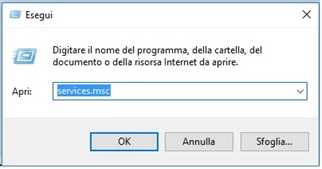
2) Nella schermata che compare andare a cercare la scritta “Windows Update” cliccare sopra alla riga con il tasto destro e selezionare proprietà
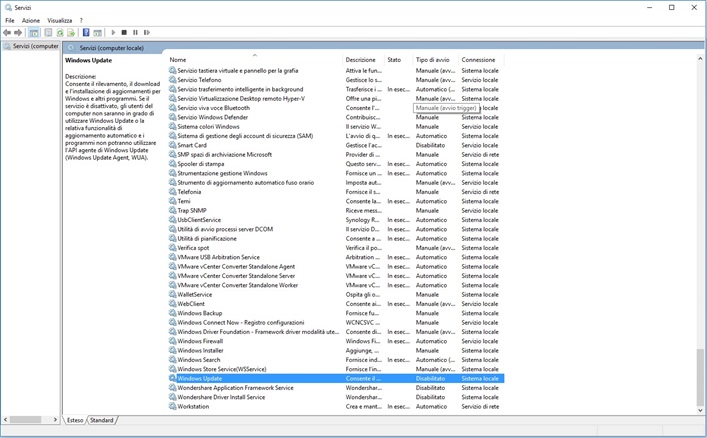
3) Nella schermata che compare verificare che vi sia la scritta:
- Tipo di avvio: Automatico (se non lo è selezionatelo e cliccate il pulsante Applica)
- Verificate che sia attivo solo il pulsante “Interrompi”, nel caso non lo sia cliccate il pulsante “Avvia”
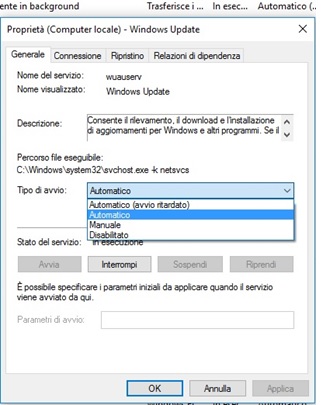
4) Chiudere tutte le finestre
- Tornate a premere il tasto WINDOWS e la lettera R, e nella schermata che compare, scrivete winver e premete OK
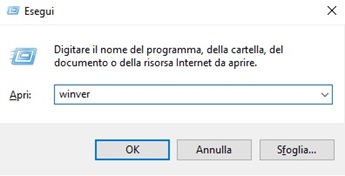
- Oppure premendo solo il tasto WINDOWS e digitando sistema e selezionando “Sistema”
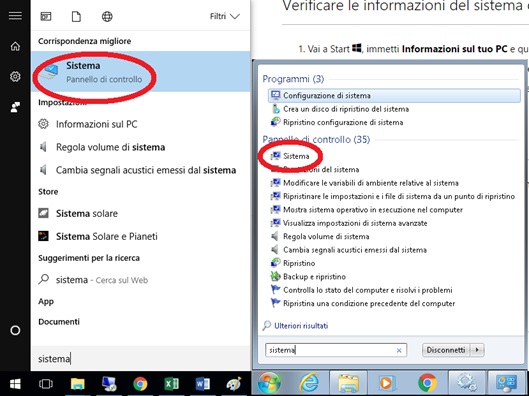
5) Leggete la versione del vostro sistema operativo Windows
a - Esempi di 4a

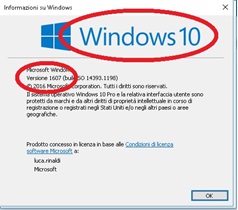
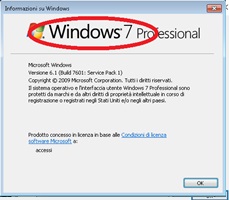
b - Esempio 4b
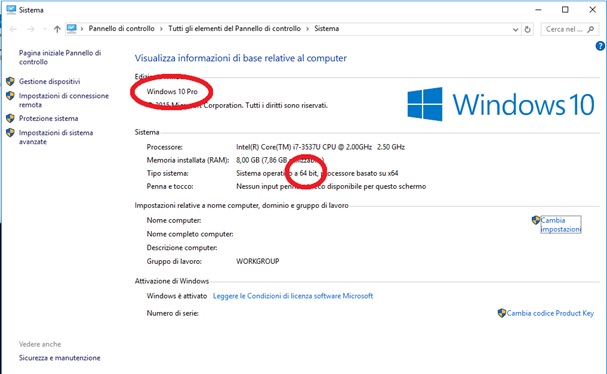
6) Scaricate il file giusto dal seguente elenco:
Catalogo generale
Server 2003 - 32bit
Server 2003 - 64bit
Server 2008 - 32bit
Server 2008 - 64bit
Windows XP SP3 – 32bit
Windows Vista – 32bit
Windows Vista – 64bit
Windows 7 – 32bit
Windows 7 – 64bit
Windows 8 – 32bit
Windows 8 – 64bit
Windows 8.1 – 32bit
Windows 8.1 – 64bit
Windows 10 ver 1607 – 64bit
Windows 10 ver 1511 – 64bit
NB: Windows 10 ver 1704 – 64bit è già patchato
Indietro Altre notizie






